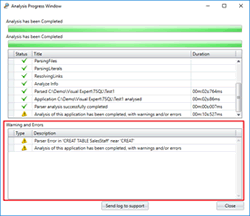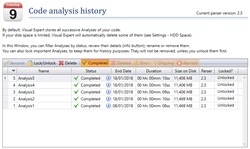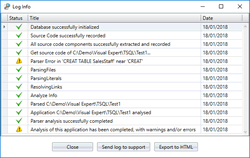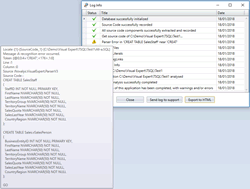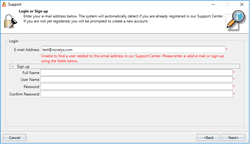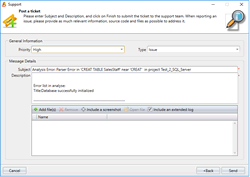Dans le cas d'un code complexe ou volumineux, il est possible que l'analyseur de code de Visual Expert soulève des avertissements ou des erreurs. Cela peut être dû à une erreur de syntaxe dans votre code, ou à une phrase complexe que l'analyseur de code n'a pas pu comprendre entièrement.
Cet article explique comment détecter et résoudre ces problèmes de manière définitive, afin que votre code soit couvert à 100 %.
1. Afficher les avertissements

2. Vérifiez l'analyse de votre code

Une fenêtre s'ouvre, affichant toutes les analyses de code effectuées pour le projet VE en cours.
Pour une analyse donnée, cliquez sur le bouton "Info" pour voir les événements clés liés à cette analyse.
- Voir si cette analyse de code a levé des avertissements
- Obtenir plus d'informations sur un avertissement donné.
- Exporter les avertissements dans une page HTML
- Envoyez votre log à l'équipe VE pour qu'elle l'examine
- Les avertissements ne sont enregistrés et visibles que pour les analyses de code effectuées après que les avertissements ont été activés.
- Le fonctionnement est le même, que vous décidiez de planifier vos analyses de code ou de les lancer manuellement (nous recommandons par défaut de planifier les analyses).
3. Examiner les avertissements et les erreurs
Lorsqu'on passe le curseur sur un avertissement, une infobulle affiche de plus amples informations à son sujet (dans cet exemple, l'avertissement est dû à une erreur de syntaxe).
Cliquez sur [Exporter en HTML] pour exporter tous les événements et leurs détails.
4. Envoyez votre log au support technique
Si certains avertissements ne sont pas causés par des erreurs de syntaxe, ou si vous avez simplement des doutes, n'hésitez pas à envoyer votre log à l'équipe de support VE pour qu'elle l'examine. Ils reviendront vers vous pour vous indiquer la ou les causes de l'avertissement.
Si un avertissement indique que l'analyseur de code de VE n'a pas pu comprendre une phrase complexe de votre code, l'équipe améliorera l'analyseur pour qu'il supporte entièrement votre syntaxe, intégrera ces changements dans la prochaine version de VE et vous informera lorsqu'elle sera disponible.
Pour envoyer votre log à l'équipe de support, cliquez sur [Envoyer le log au support]. Connectez-vous à votre compte de support ou créez-le gratuitement.
Notre équipe de support devant analyser le code à l'origine de l'avertissement, votre journal comprendra certaines parties de votre code.